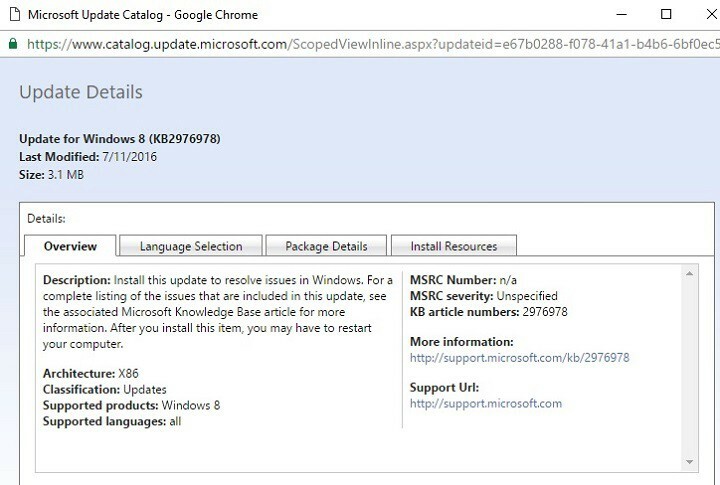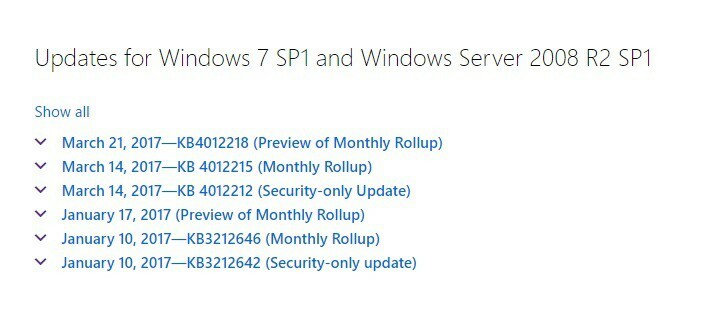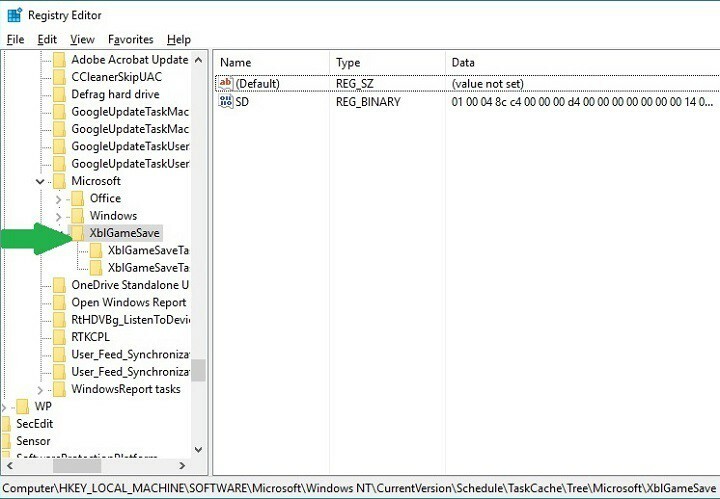- Откат - это операция, при которой вы возвращаете систему в предыдущее состояние. Обычно это расширенный вариант, который выбирает тот, кто конкретно знает, что делает.
- Если Windows зависает во время отката, мы рекомендуем перезагрузить компьютер, попробовать некоторые инструкции командной строки или выполнить обновление на месте. Читайте дальше, чтобы узнать больше.
- Причина, по которой вы выбрали откат, может быть связана с некорректным обновлением. Вот как остановить автоматические обновления в Windows 10.
- Есть ли другие проблемы с вашим компьютером? У нас классная Ошибки Windows 10 хаб с ответами на многие вопросы.

Это программное обеспечение будет поддерживать ваши драйверы в рабочем состоянии, тем самым защищая вас от распространенных компьютерных ошибок и сбоев оборудования. Проверьте все свои драйверы сейчас за 3 простых шага:
- Скачать DriverFix (проверенный файл загрузки).
- Нажмите Начать сканирование найти все проблемные драйверы.
- Нажмите Обновите драйверы чтобы получить новые версии и избежать сбоев в работе системы.
- DriverFix был загружен 0 читатели в этом месяце.
Поскольку Windows 10 является бесплатным обновлением, Microsoft оставила вам возможность вернуться к предыдущей версии Windows, если вы не удовлетворены Windows 10. К сожалению, ряд пользователей сообщили, что откат процесс застрял в Windows 10, и пользователи не могут вернуться к более старой версии Windows.
Откат Windows 10 завис: как это исправить?
Невозможность отката к предыдущей сборке Windows может стать большой проблемой, и, говоря о проблемах, пользователи сообщают о некоторых типичных проблемах:
- Цикл отката Windows после обновления - По словам пользователей, иногда вы можете застрять в откате после нового обновления. Чтобы исправить это, обязательно попробуйте некоторые из наших решений.
- Откат Windows 10 зависает при перезапуске - Иногда откат может зависать при перезапуске. В таком случае лучше оставить компьютер и дать ему завершить откат.
- Переход на более раннюю версию Windows 10 застрял - В некоторых случаях ваш компьютер может зависнуть при переходе на более раннюю версию. Это может быть большой проблемой, но вы можете исправить ее, используя функцию загрузки Legacy.
- При откате Windows 10 застрял цикл загрузки, черный экран - Если эта проблема появляется, вы можете исправить ее, выполнив пару команд в командной строке.
- Откат Windows 10 не работает - Если процесс отката не работает, один из способов исправить это - выполнить обновление на месте. Таким образом вы заставите Windows выполнить обновление до последней версии и решить проблему.
Решение 1. Принудительно перезапустите или выключите
Ряд пользователей сообщили, что они не могут выполнить откат с Windows 10 и застревают на синем экране со значком загрузки. Это может стать большой проблемой, если Windows 10 у вас не работает и вы хотите вернуться к более старой версии. Немногие пользователи сообщили, что вы можете решить эту проблему, просто принудительно перезапустив или завершив работу.
По словам пользователей, процесс отката завис и жесткий диск индикатор не показывает никакой активности. После перезагрузки индикатор снова начнет мигать, и процесс отката должен начаться без проблем.
Решение 2.Используйте устаревшую загрузку
Несколько пользователей сообщили, что процесс отката завис из-за UEFI режим. По словам пользователей, возникла проблема с загрузкой с флешки и DVD и это иногда может помешать процессу отката.
Чтобы решить эту проблему, вам необходимо ввести BIOS и измените режим загрузки с UEFI на Legacy. Для этого выполните следующие действия:
- Пока ваш компьютер загружается, продолжайте нажимать F2 или же Del на ваше клавиатура войти в BIOS. В некоторых версиях BIOS используется другой ключ, поэтому вам, возможно, придется повторить этот шаг несколько раз, прежде чем вы найдете нужный ключ.
- После входа в BIOS вам нужно будет найти Режим загрузки и измените его значение с UEFI на Наследие. Если вы не можете найти эту опцию, обязательно проверьте свой системная плата руководство для подробных инструкций.
- Сохраните изменения и попробуйте снова выполнить откат.
- ЧИТАЙТЕ ТАКЖЕ: Откат с Windows 10 бесплатно с помощью этого программного обеспечения
Решение 3. Используйте образ жесткого диска для восстановления вашей системы.
Если вы знакомы с образами жестких дисков, вероятно, у вас есть резервный образ жесткого диска. Если вы не используете какое-либо программное обеспечение для резервного копирования, скорее всего, у вас нет резервного образа на жестком диске, поэтому вы можете пропустить это решение.
Если вы создали образ жесткого диска перед обновлением до Windows 10, вы можете просто создать резервную копию своей системы, используя этот образ жесткого диска.
Опять же, это решение работает только в том случае, если вы создали образ жесткого диска перед обновлением до Windows 10.
- Нажмите Выиграть + р ключ.
- Тип Rstrui и нажмите ОК. Это откроет Восстановление системы.
- Есть Показать больше точек восстановления поле, в котором, если этот флажок установлен, будут отображаться другие точки восстановления.
- Не удалось найти точки восстановления? Учить как создать точку восстановления системы
- Могу ли я отменить обновление Windows 10?
Да, вы можете выполнить этот процесс, называемый откатом, который мы обсуждали в этой статье. Отсутствует опция отката? Ознакомьтесь с нашим руководством.
Примечание редактора: эта статья продолжается. на следующей странице с дополнительными решениями для исправления циклов отката Windows 10. Закладка наш центр, посвященный исправлению ошибок Windows на всякий случай, если позже вам нужно будет исправить другие проблемы с обновлением.
Часто задаваемые вопросы
Время, необходимое для завершения процесса, может сильно различаться в зависимости от оборудования, различий между версиями и других факторов. Хотя большинство процессов обычно занимают 5–10 минут, некоторые пользователи сообщают, что в нормальных условиях общая продолжительность составляет 30 минут или более.
Если процесс будет прерван, конечным результатом может быть незагружаемая система. Чтобы это исправить, попробуйте трижды подряд прервать последовательность загрузки. Это вызовет Автоматический ремонт больше, и вы можете следовать инструкциям на экране, чтобы система попыталась исправить себя и снова стала загрузочной.
- Нажмите Выиграть + р ключ.
- Тип Rstrui и нажмите ОК. Это откроет Восстановление системы.
- Есть Показать больше точек восстановления поле, в котором, если этот флажок установлен, будут отображаться другие точки восстановления.
- Не удалось найти точки восстановления? Учить как создать точку восстановления системы
Да, вы можете выполнить этот процесс, называемый откатом, который мы обсуждали в этой статье. Отсутствует опция отката? Ознакомьтесь с нашим руководством.